Daptar eusi
Dina tutorial ieu, urang bakal ngabahas sababaraha cara anu gampang dianggo pikeun ngahapus sadayana saatos karakter dina Excel. Mindeng, urang dianggo kalayan spreadsheets kalawan daptar panjang Konci ngandung tipena béda karakter, delimiters jsb Dina kasus kawas, sakapeung, urang kudu ngahapus téks, angka jeung sajabana sanggeus karakter nu tangtu sangkan spreadsheet kasampak beresih jeung gampang dibaca. Ku kituna, hayu urang nalungtik cara-carana.
Unduh Buku Latihan Praktek
Sadérék bisa ngundeur buku latihan latihan anu geus dipaké pikeun nyiapkeun ieu artikel.
Hapus Sadayana saatos Karakter.xlsm
7 Métode pikeun Ngahapus Sadayana Saatos Karakter dina Excel
1. Larapkeun Pilihan Panggihan sareng Ganti ka Hapus Sadayana Saatos Karakter dina Excel
Salah sahiji cara anu gampang pisan pikeun ngahapus sadayana saatos karakter nyaéta nganggo alat Panggihan sareng Ganti dina Excel. Salaku conto, urang gaduh set data anu ngandung kode karyawan sareng kami hoyong ngahapus sadayana saatos nami karyawan. Léngkah-léngkah anu aya hubunganana sareng metode ieu nyaéta:
Lengkah-léngkah:
- Mimitina, pilih set data ( B5:B9 ).
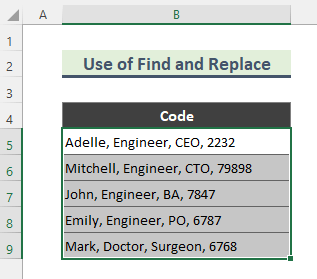
- Lajeng, lebetkeun Ctrl+H tina kibor, sarta jandela Panggihan tur Ganti bakal muncul. Teras, pilih pilihan Ganti sareng ketik ' ,* ' dina ' Teangan naon' Ninggalkeun kolom ' Ganti ku ' kosong. Ayeuna, klik GantiSadayana .
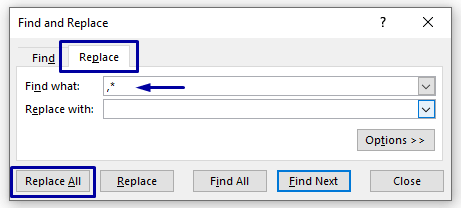
- Ahirna, unggal karakter saatos nami bakal dipupus.
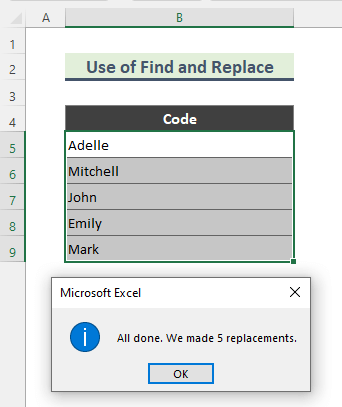
Baca Deui: Kumaha Milarian sareng Hapus Baris dina Excel (5 Cara)
2. Hapus Sadayana Saatos Karakter Nganggo Flash Eusian
Excel boga pilihan endah ngaranna Flash Eusian nu bisa ngarti pola eusi anjeun dina sél jeung eusian sél séjén sasuai. Salaku conto, dina set data kode karyawan, urang ngan ukur hoyong nami karyawan. Ku kituna, hayu urang tingali léngkah-léngkah ngalarapkeun métode Flash Fill.
Léngkah-léngkah:
- Tulis ngaran wungkul dina Sél C5 . Teras mimitian nyerat nami dina Sél C6 sareng anjeun bakal ningali yén Excel parantos terang yén anjeun resep ngajaga nami karyawan tina kodeu.
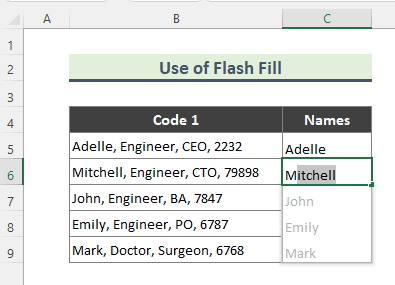
- Pamungkas, pencét Asupkeun jeung meunang ngaran wungkul.
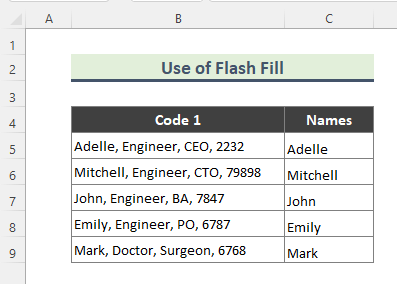
Baca Selengkapnya: Kumaha Nyabut Niley dina Excel (9 Métode)
3. Kombinasi Fungsi Kénca sareng SEARCH Pikeun Ngahapus Sadayana Saatos Karakter dina Excel
Sababaraha kombinasi fungsi tiasa dianggo pikeun mupus sadayana saatos karakter. Sapertos, urang bakal ngagabungkeun fungsi LEFT sareng SEARCH pikeun ngahapus karakter tina senar. Dina dataset urang ayeuna, urang boga daptar jalma, kaasup profési maranéhanana. Ayeuna, upami urang ngan ukur hoyong ngajaga nami jalma, urang kedah nuturkeun léngkah-léngkah ieu di handap ieumétode.
Léngkah-léngkah:
- Tulis rumus ieu dina Sél C5 .
=LEFT(B5,SEARCH(",",B5)-1) 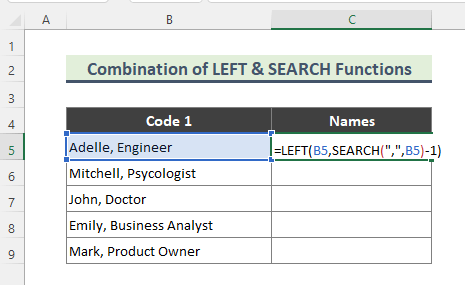
- Tungtungna, ieu hasil ahir. Anggo pilihan Excel Autofill ( +) pikeun nyalin rumus ka sél sésana.
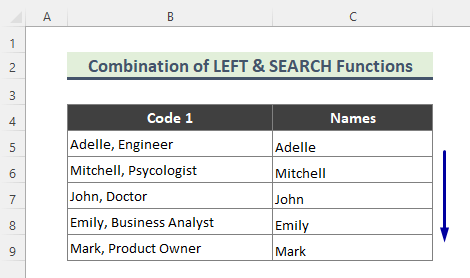
Rumusan Rumus:
➤ SEARCH(“,”,B5)
Di dieu, fungsi SEARCH mulangkeun posisi karakter (di dieu koma).
➤ SEARCH(“,”,B5)-1)
Ayeuna, hiji karakter dikurangan tina angka nu dibalikeun ku SEARCH pikeun ngaluarkeun koma(,) tina hasil.
➤ LEFT(B5,SEARCH(“,”,B5)-1)
Ahirna, fungsi LEFT mulihkeun jumlah karakter anu ditangtukeun ti mimiti senar.
Baca deui: Kumaha Nyabut Rumus dina Excel : 7 Cara Gampang
Bacaan Sarupa
- Kumaha Nyabut Garis Titik-titik dina Excel (5 Cara Gancang)
- Hapus Persentase dina Excel (5 Cara Gancang)
- Kumaha Nyabut Grid tina Excel (6 Métode Gampang)
- Hapus Wates dina Excel (4 Cara Gancang)
- Kumaha Nyabut Watesan Validasi Data dina Excel (3 Cara)
4 . Cabut Pernah ything Saatos Karakter Nganggo Kombinasi Fungsi LEFT sareng FIND dina Excel
Kitu ogé, dijelaskeun dina Metoda 3 , urang tiasa nyobian kombinasi tina LEFT jeung PANGGILAN fungsi pikeun miceun sagalana sanggeus akarakter. Ieu léngkah-léngkahna:
Léngkah-léngkah:
- Mimitina, tulis rumus di handap ieu ka Sél C5 .
=LEFT(B5,FIND(",",B5)-1) Di dieu, urang geus ngagunakeun fungsi FIND pikeun manggihan posisi karakter ' , ' dina téks. Sésana rumus jalanna sami sareng rumus anu dijelaskeun dina Métode 3 .
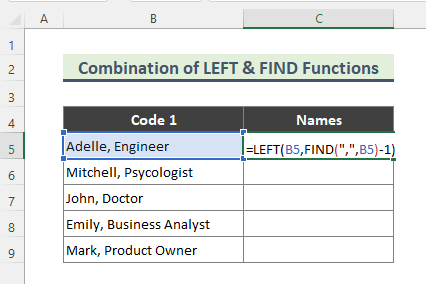
- Ahirna, anjeun bakal nampi nami jalma waé. .

Eusi Patali: Kumaha Mupus Sél Kosong jeung Mindahkeun Data Ka Kénca dina Excel (3 Métode)
5. Pupus Sadayana Saatos Kajadian Nth Karakter dina Excel
Sakapeung, urang panginten kedah ngahapus sadayana saatos karakter khusus. Salaku conto, urang gaduh string data anu ngandung sababaraha koma ( Adelle, Insinyur, CEO, 2232 ) sareng urang hoyong miceun sadayana saatos koma ka-2. Janten, pikeun ngalaksanakeun tugas ieu, urang bakal nuturkeun léngkah-léngkah ieu:
Lengkah-léngkah:
- Kahiji, ketik rumus ieu dina Sél C5 .
=LEFT(B5,FIND("#",SUBSTITUTE(B5,",","#",2))-1) 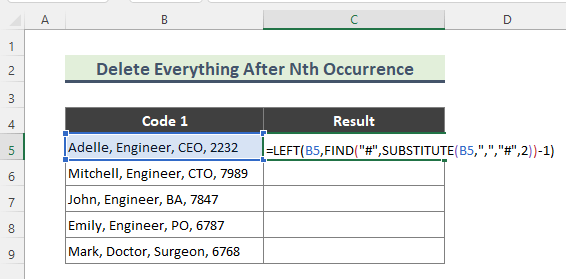
- Ahirna, sagalana sanggeus koma ka-2 bakal dihapus.
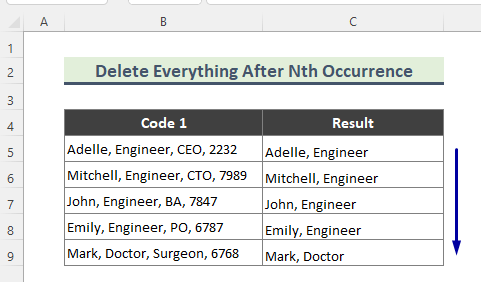
Urutan Rumus:
➤ GANTIKAN(B5,”,”#”,2)
Di dieu, fungsi SUBSTITUTE ngagantikeun koma ka-2 ku '#''.
➤ FIND(“#”,SUBSTITUTE(B5, ”,”,”#”,2))
Teras, fungsi FIND nyaritakeun posisi koma ka-2. Di dieu, posisi koma ka-2 aya dina ka-17.
➤ PANGGILAN("#",GANTIKAN(B5,",","#",2))-1)
Ayeuna, hiji karakter dikurangan tina angka nu dibalikeun ti bagian saméméhna. tina rumus.
➤ LEFT(B5,FIND(“#”,SUBSTITUT(B5,”,”,”#”,2))-1)
Ahirna, fungsi LEFT malikkeun jumlah karakter anu ditangtukeun ti mimiti senar.
Baca Selengkapnya: Cara Nyabut Formatting Kondisi dina Excel (3 Conto)
6. Hapus Sadayana Saatos Kajadian Panungtungan Karakter dina Excel
Mindeng, nilai dina sél dipisahkeun ku nomer delimiters. Salaku conto, urang gaduh kode karyawan: Adelle, Insinyur, CEO, 2232 sareng urang badé ngahapus sadayana saatos koma anu terakhir. Ku kituna, hayu urang ngaliwatan léngkah-léngkahna.
Léngkah-léngkah:
- Kahiji, ketik rumus ieu dina Sél C5 .
=LEFT(B5,FIND("#",SUBSTITUTE(B5,",","#",LEN(B5)-LEN(SUBSTITUTE(B5,",",""))))-1) 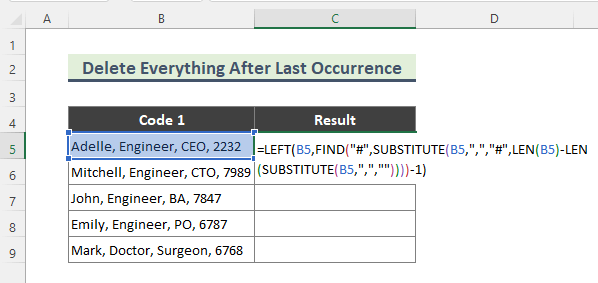
- Ahirna, sagalana dihapus sanggeus koma panungtungan. Anggo Autofill (+) pikeun nerapkeun rumus kana sél sésa-sésa.
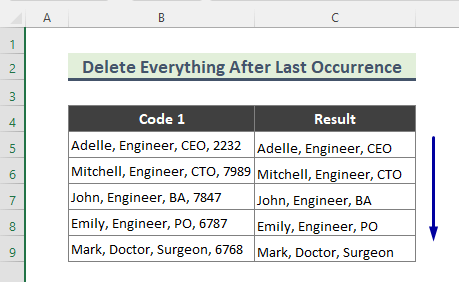
Rumus Rumus:
➤ LEN(GANTIKAN(B5,”,””))
Hal kahiji anu kudu urang pigawé nyaéta nangtukeun posisi pangakhirna. delimiter (dina conto urang panungtungan koma). e kudu nyaho sabaraha koma aya dina string urang. Pikeun tujuan ieu, urang bakal ngaganti unggal koma ku kosong ( “” ) jeung ngaliwatan fungsi LEN pikeun meunangkeun panjang string, nyaeta 24 keur B5.
➤ LEN(B5)-LEN(GANTIKAN(B5,”,””))
Di dieu, urang ngurangan hasil bagian saméméhna tina total panjang aslina B5 . Hasilna nyaéta 3 , nyaéta jumlah koma anu aya dina B5 .
Teras urang bakal nerapkeun kombinasi LEFT , FIND jeung SUBSTITUTE fungsina pikeun mupus sagalana sanggeus koma panungtungan (ditémbongkeun dina Metoda 5 ).
Baca Selengkapnya: Kumaha carana miceun Digit Panungtungan dina Excel (6 Métode Gancang)
7. Hapus Sadayana Saatos Karakter Tangtu Nganggo VBA dina Excel
Anjeun tiasa ngahapus sagalana sanggeus karakter saukur ngagunakeun VBA kode. Contona, tina susunan data urang ( B5:B9 ), urang rék ngahapus sagalana tapi ngaran. Teras, urang kedah nuturkeun léngkah-léngkah ieu di handap::
Lengkah-léngkah:
- Pilih set data ( B5:B9 ) mimitina.
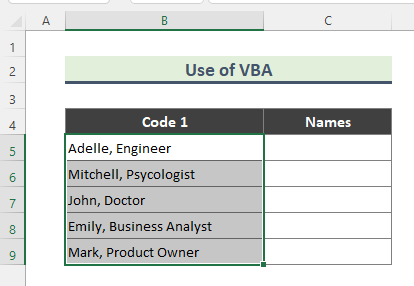
- Salajengna, klik-katuhu dina lambaranana sareng pilih ' Témbongkeun Kodeu '.
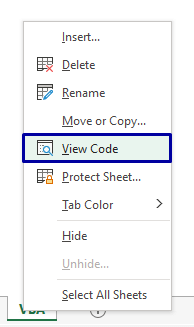
- Lajeng jandela VBA Module bakal pop up. Ayeuna, tuliskeun kode di handap ieu sareng Jalankeun .
9793
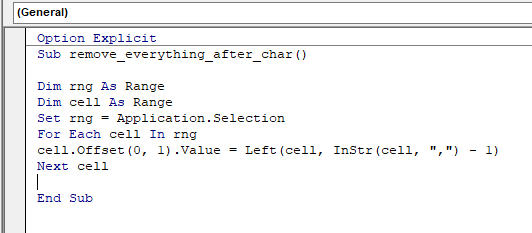
- Ahirna, di dieu urang ngan ukur nampi nami salaku hasilna, Sadayana sanggeus koma kahiji suksés dihapus.
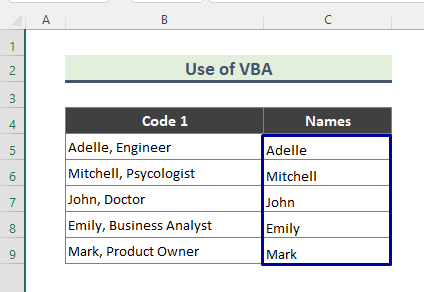
Baca Selengkapnya: Kumaha Ngahapus Pormat dina Excel Tanpa Ngahapus Eusi
Kacindekan
Dina artikel di luhur, kuring geus nyobaan ngabahas sagala cara nu jéntré. Mudah-mudahan,métode jeung katerangan ieu bakal cukup pikeun ngajawab masalah anjeun. Punten wartosan abdi upami anjeun gaduh patarosan.

